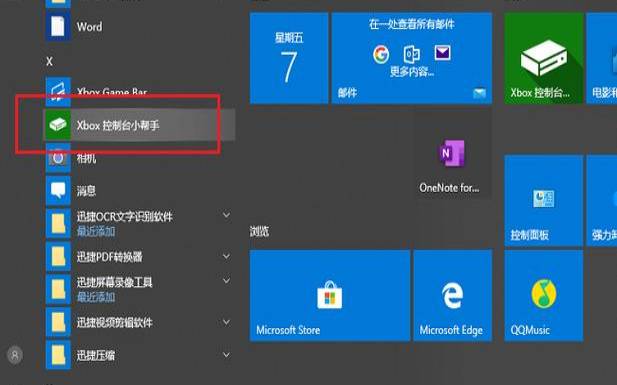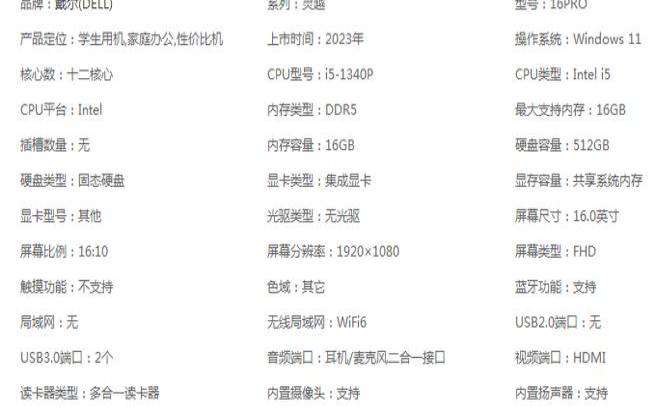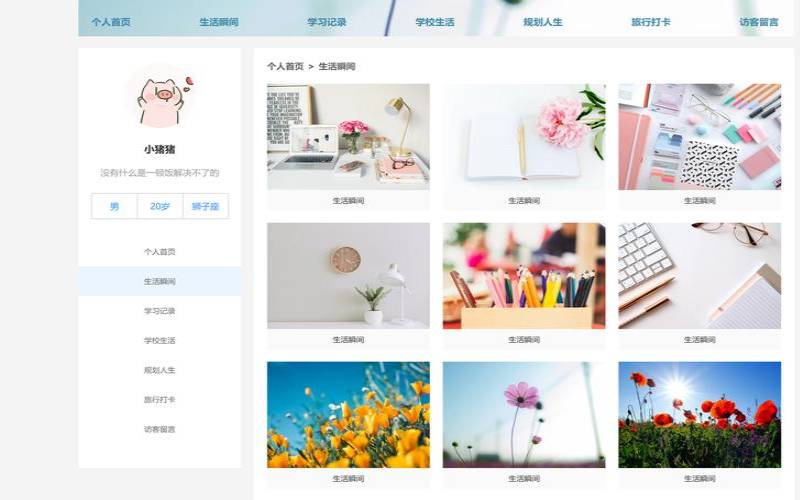c盘清理的最好方法
- 电脑测评
- 用户投稿
- 2024-11-06 10:17:00
在电脑使用过程中,随着时间的推移,C盘中会积累大量的垃圾文件,这些文件不仅占用了宝贵的硬盘空间,还可能导致系统运行缓慢。因此,定期清理C盘中的垃圾文件是非常必要的。很多人在清理垃圾文件时,往往会不小心删除一些重要的系统文件,导致系统出现问题。那么,如何在清理C盘垃圾文件的同时,避免误删重要文件呢?本文将为您详细介绍。
临时文件是系统和应用程序在使用过程中产生的临时数据,这些文件通常不会对系统产生太大的影响,但它们会占用大量的硬盘空间。因此,清理临时文件是释放C盘空间的有效方法。
按下Win+R键,输入“%temp%”,然后按回车键。这将打开一个临时文件夹窗口。在这个窗口中,您可以看到很多以“~$”开头的文件。这些就是Windows临时文件。您可以将这些文件全部选中,然后删除。但请注意,不要删除“Temp”文件夹本身,否则可能会导致系统出现问题。
浏览器缓存是指浏览器为了提高访问速度而自动保存的网页数据。这些数据会占用大量的硬盘空间。因此,定期清理浏览器缓存是非常必要的。以下是清理浏览器缓存的方法:
谷歌浏览器:点击右上角的三个点,选择“设置”,在设置页面中点击“高级”,在隐私和安全设置中点击“清除浏览数据”,然后选择需要清除的数据类型,点击“清除数据”。
火狐浏览器:点击右上角的三条横线,选择“选项”,在设置页面中点击“隐私与安全”,在历史记录中点击“清除最近的历史记录”,然后选择需要清除的时间范围,点击“现在清除”。
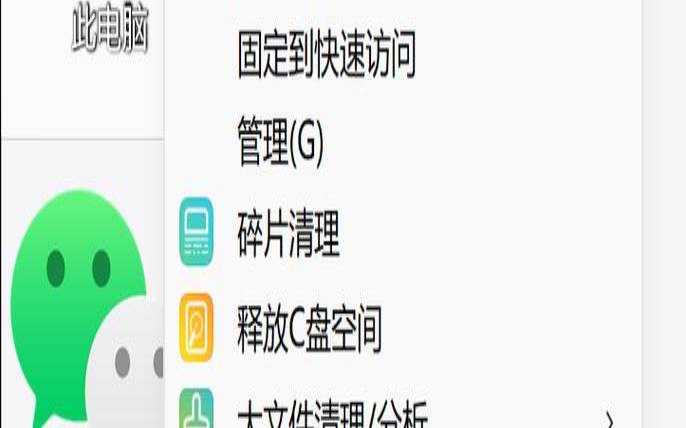
很多软件在安装后,会在C盘中留下大量的残留文件。这些文件不仅占用了硬盘空间,还可能导致系统运行缓慢。因此,卸载不需要的软件是释放C盘空间的有效方法。以下是卸载软件的方法:
按下Win+X键,选择“控制面板”,在控制面板中选择“程序”或“程序和功能”,然后在列表中找到需要卸载的软件,右键点击并选择“卸载”。
除了使用控制面板卸载软件外,还可以使用第三方卸载工具。这些工具通常可以更彻底地卸载软件,同时还能清理软件残留的文件。例如,可以使用RevoUninstaller、IObitUninstaller等工具进行卸载。
系统还原点是Windows操作系统为恢复系统而创建的一种备份机制。随着时间的推移,系统还原点会越来越多,占用大量的硬盘空间。因此,定期清理系统还原点是非常必要的。以下是清理系统还原点的方法:
按下Win+R键,输入“cleanmgr”,然后按回车键。这将打开磁盘清理工具。在这个工具中,您可以找到“其他”类别,然后勾选“系统还原”选项,点击“确定”进行清理。
按下Win+R键,输入“vssadmin”,然后按回车键。这将打开卷影副本服务管理员工具。在这个工具中,您可以找到需要删除的系统还原点所对应的存储位置。然后进入该文件夹,删除相应的文件即可。但请注意,不要删除整个存储文件夹,否则可能会导致系统出现问题。
很多软件在安装后,会将自己添加到系统的启动项中。这意味着在电脑启动时,这些软件会自动运行。这不仅会影响电脑的启动速度,还会占用大量的系统资源。因此,优化启动项是提高电脑性能的有效方法。以下是优化启动项的方法:
按下Ctrl+Shift+Esc键,打开任务管理器。在任务管理器中选择“启动”选项卡,然后禁用不需要的软件启动项。这样,在电脑启动时,这些软件就不会自动运行了。
版权声明:本文内容由互联网用户自发贡献,该文观点仅代表作者本人。本站仅提供信息存储空间服务,不拥有所有权,不承担相关法律责任。如发现本站有涉嫌抄袭侵权/违法违规的内容, 请发送邮件至 1919100645@qq.com 举报,一经查实,本站将立刻删除。